Win11安装软件权限不够怎么回事 win11安装软件没有权限的处理方法
更新时间:2022-12-26 17:45:08作者:qiaoyun
我们在使用电脑的过程中,都会下载安装各种软件来使用,不过有些小伙伴升级到win11系统之后,在安装软件的时候却提示权限不够,可能是被限制了,那么要怎么办呢,接下来小编就给大家讲述一下win11安装软件没有权限的处理方法供大家参考。
具体方法如下:
1、首先我们打开底部“开始菜单”。
2、然后打开其中的“设置”。
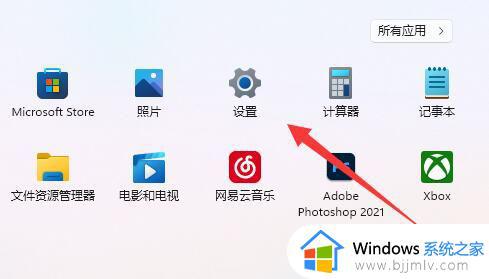
3、接着进入左边栏的“应用”。
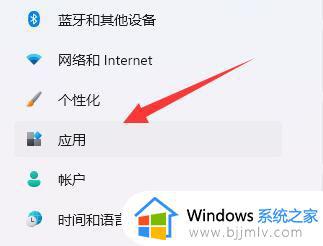
4、随后打开右上角的“应用和功能”。
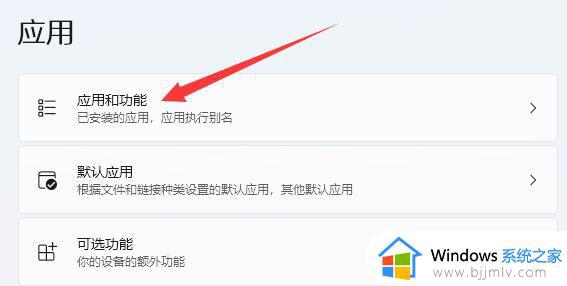
5、最后将选择获取应用的位置改为“任何来源”即可解决。
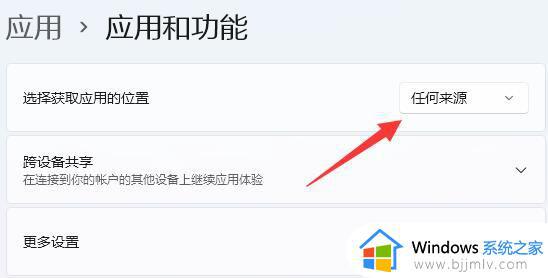
关于Win11安装软件权限不够的详细解决方法就给大家介绍到这里了,大家如果有遇到一样的情况,那就可以学习上面的方法来进行解决吧。
Win11安装软件权限不够怎么回事 win11安装软件没有权限的处理方法相关教程
- win11电脑远程安装软件提示没权限怎么回事 win11远程安装不了软件没权限如何修复
- win11没有权限卸载软件怎么办 win11电脑显示没有权限卸载软件处理方法
- win11卸载软件没有权限怎么办 win11卸载软件提示没有权限处理方法
- win11删除软件需要管理员权限怎么办 win11删除软件时需要管理员权限处理方法
- win11怎么解除禁止安装权限 解除windows11安装限制的方法
- win11无法安装软件怎么回事 win11不能安装软件如何解决
- win11共享文件夹没有权限访问怎么办?win11共享文件夹没有权限访问处理方法
- 刚升级win11不能安装软件怎么办 win11安装不了软件如何处理
- win11电脑提示客户端没有所需权限怎么回事 win11出现客户端没有所需的权限如何处理
- win11安装软件被阻止怎么办 win11安装软件受到阻止处理方法
- win11恢复出厂设置的教程 怎么把电脑恢复出厂设置win11
- win11控制面板打开方法 win11控制面板在哪里打开
- win11开机无法登录到你的账户怎么办 win11开机无法登录账号修复方案
- win11开机怎么跳过联网设置 如何跳过win11开机联网步骤
- 怎么把win11右键改成win10 win11右键菜单改回win10的步骤
- 怎么把win11任务栏变透明 win11系统底部任务栏透明设置方法
热门推荐
win11系统教程推荐
- 1 怎么把win11任务栏变透明 win11系统底部任务栏透明设置方法
- 2 win11开机时间不准怎么办 win11开机时间总是不对如何解决
- 3 windows 11如何关机 win11关机教程
- 4 win11更换字体样式设置方法 win11怎么更改字体样式
- 5 win11服务器管理器怎么打开 win11如何打开服务器管理器
- 6 0x00000040共享打印机win11怎么办 win11共享打印机错误0x00000040如何处理
- 7 win11桌面假死鼠标能动怎么办 win11桌面假死无响应鼠标能动怎么解决
- 8 win11录屏按钮是灰色的怎么办 win11录屏功能开始录制灰色解决方法
- 9 华硕电脑怎么分盘win11 win11华硕电脑分盘教程
- 10 win11开机任务栏卡死怎么办 win11开机任务栏卡住处理方法
win11系统推荐
- 1 番茄花园ghost win11 64位标准专业版下载v2024.07
- 2 深度技术ghost win11 64位中文免激活版下载v2024.06
- 3 深度技术ghost win11 64位稳定专业版下载v2024.06
- 4 番茄花园ghost win11 64位正式免激活版下载v2024.05
- 5 技术员联盟ghost win11 64位中文正式版下载v2024.05
- 6 系统之家ghost win11 64位最新家庭版下载v2024.04
- 7 ghost windows11 64位专业版原版下载v2024.04
- 8 惠普笔记本电脑ghost win11 64位专业永久激活版下载v2024.04
- 9 技术员联盟ghost win11 64位官方纯净版下载v2024.03
- 10 萝卜家园ghost win11 64位官方正式版下载v2024.03